Windows 8でDNSサーバーアドレスの設定変更方法をご案内いたします。
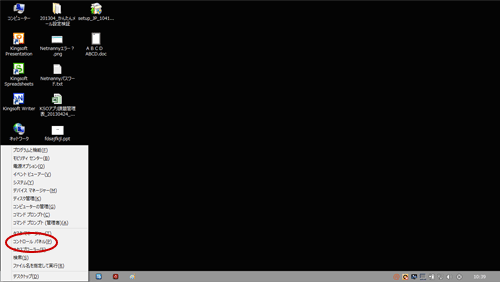
【WindowsキーとXキーを同時に押す】→「コントロールパネル(P)」をクリックします。
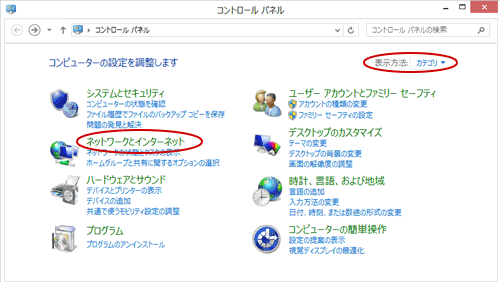
【コントロールパネル】画面が表示されますので、【ネットワークとインターネット】をクリックします。
※表示方法が【カテゴリ】が選択されているかご確認ください。
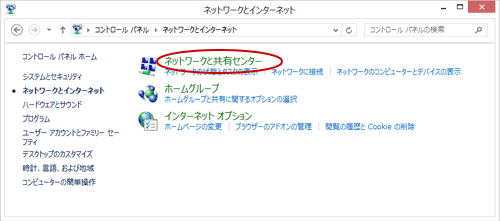
【ネットワークとインターネット】が表示されますので【ネットワークと共有センター】をクリックします。
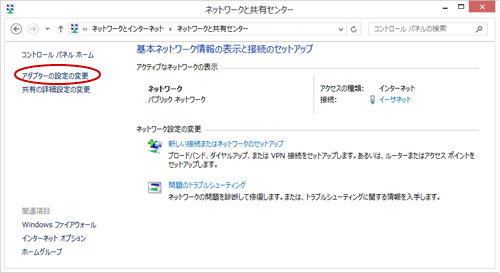
【ネットワークと共有センター】が表示されますので、【アダプターの設定の変更】をクリックします。
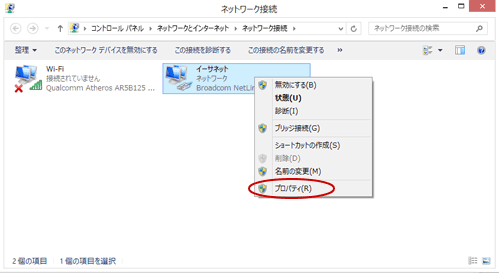
【ネットワーク接続】画面が表示されますので、【イーサネット】を右クリックし、【プロパティ(R)】をクリックします。
※この後、【ユーザーアカウントの制御】画面が表示されますが、【続行】を押して続けてください。
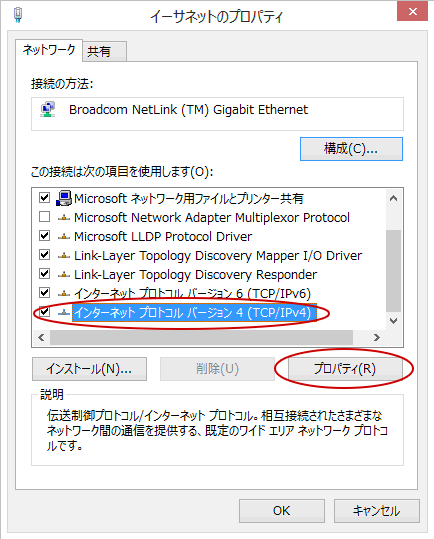
【イーサネットのプロパティ】画面が表示されますので、【インターネット プロトコル バージョン 4(TCP/IPv4)】を選択し、【プロパティ(R)】をクリックします。
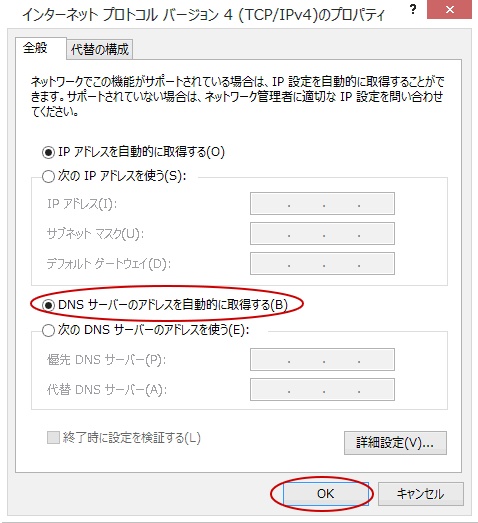
【インターネット プロトコル バージョン 4(TCP/IPv4)のプロパティ】画面が表示されますので、【DNSサーバーのアドレスを自動的に取得する(B)】を選択し、【OK】ボタンをクリックします。
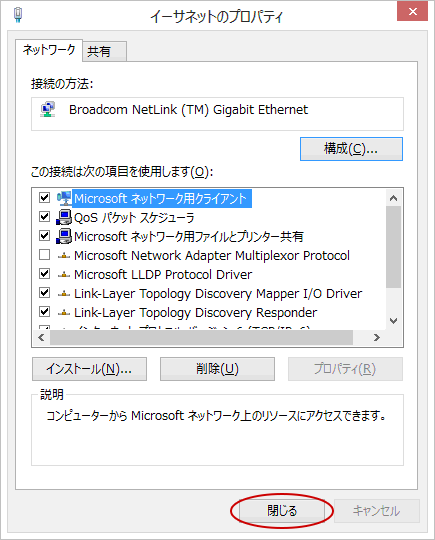
【閉じる】ボタンをクリックします。
以上で設定は終了です。